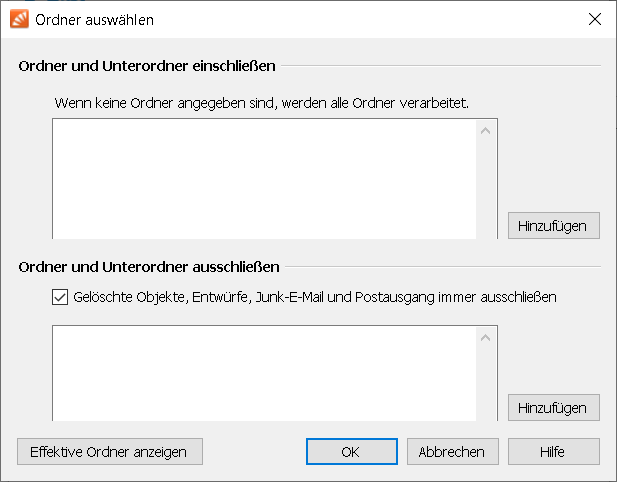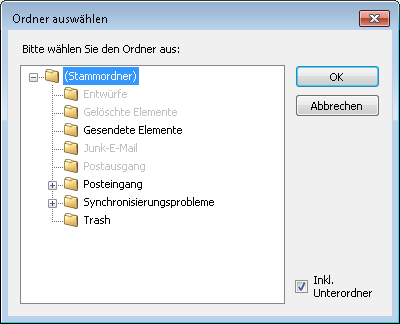Dies ist eine alte Version des Dokuments!
E-Mail Archivierung von Exchange auf Mailstore Server einrichten
Nach der Umstellung Ihres Postfachs vom CommuniGate Pro Groupware System auf das neue Exchange Cluster, mĂĽssen Sie, falls Sie bereits Ihre E-Mails ĂĽber den Mailstore Server archivieren, ein neues Archivierungsprofil auf dem Mailstore Server einrichten.
Dies betrifft Sie, wenn Sie im Mailstore Client Ihr Archivierungsprofil so eingestellt haben, dass die Archivierung ĂĽber IMAP-SSL direkt vom Groupware System durchgefĂĽhrt wird.
Alle bisher vom CommuniGate Groupware System archivierten E-Mails bleiben im Archiv erhalten.
Wenn Sie bei uns eine automatische Wiederholung Ihres Archivierungsprofils haben einrichten lassen, beantragen Sie dies bitte auch fĂĽr Ihr neues Profil per E-Mail an it-service-desk@tu-braunschweig.de.
Bitte öffnen Sie den Mailstore Client.
Wählen Sie [E-Mails archivieren] aus

Nun bei [E-Mail Server] auf den kleinen Pfeil klicken, das Menü öffnen und dann [Microsoft Exchange] auswählen.
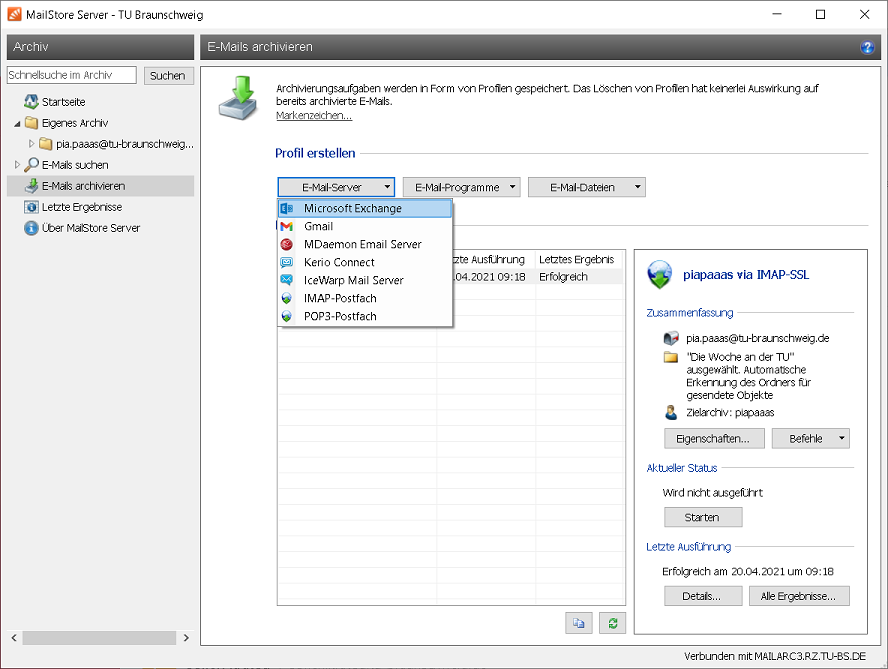
Tragen Sie bitte Folgendes ein:
Servername: mail.tu-braunschweig.de
Benutzername: AD\Benutzername
Kennwort: Ihr Passwort
Postfach: bitte nichts eintragen
Jetzt kann zum Testen der Verbindung auf [Test] geklickt werden.
dann auf [Weiter] klicken.
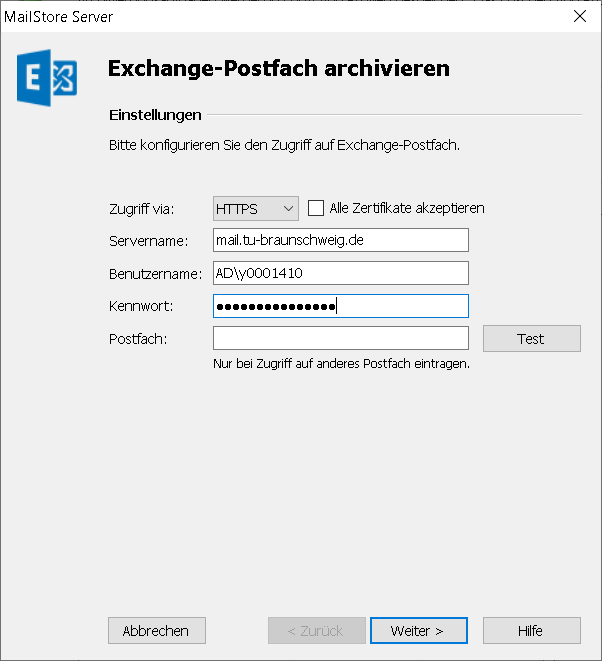
Jetzt muss bei [Ordner] auf […] entschieden werden, welche Ordner archiviert werden sollen.
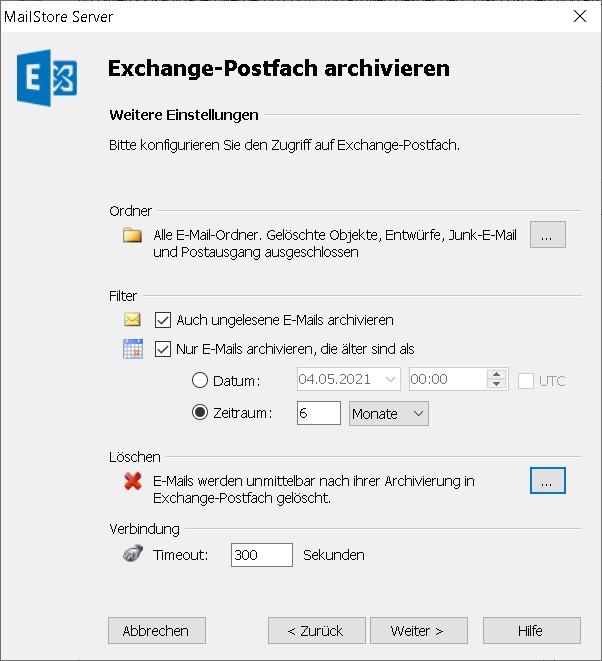
Per Voreinstellung werden die Ordner „Gelöschte Objekte, Entwürfe, Junk-E-Mail und Postausgang“ nicht archiviert.
Bei der Auswahl der zu archivierenden Ordner gibt es 2 Strategien:
- Im oberen Feld nichts eintragen, also das gesamte Postfach mit allen darin befindlichen Ordnern archivieren.Dann mĂĽssen ggf. im unteren Feld die Ausnahmen eingetragen werden.
- Im oberen Feld nur die zu archivierenden Ordner eintragen, dann muss im unteren Feld nichts eingetragen werden.
Klicken Sie zum HinzufĂĽgen von Ordnern auf [HinzufĂĽgen] hinter dem jeweiligen Feld.
Bei der Archivierung vom Exchange Postfach müssen, anders als bei der Archivierung über IMAP-SSL, die Ordner, die keine E-Mail-Ordner sind, also „Kalender, Kontakte, Aufgaben und Notizen“ nicht als Ausnahmen eingetragen werden. Bei dieser Verbindung erkennt Mailstore, welche Ordner E-Mail-Ordner sind.
Dann [OK] anklicken.
Nun bitte die Filtereinstellungen unter [Filter] konfigurieren.
Haken setzen bei bei [Auch ungelesene E-Mails archivieren] und [Nur E-Mails archivieren, die älter sind als].
Dann den [Zeitraum] auswählen, nach dem E-Mails archiviert werden sollen.
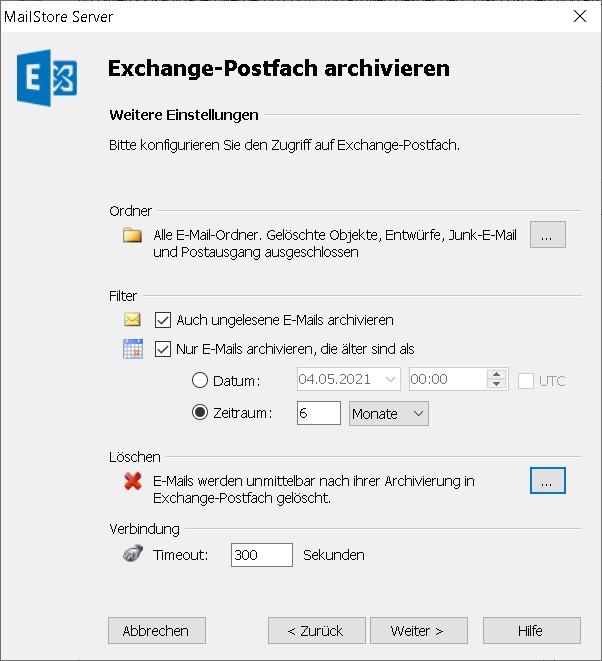
Als Nächstes die Löschoption im E-Mail Postfach unter [Löschen] einstellen. Dazu auf […] hinter [Es werden keine E-Mails im Exchange-Postfach gelöscht] klicken.
Hier empfehlen wir, erstmal [Nie] auszuwählen.
[Unmittelbar nach der Archivierung], dann [OK].
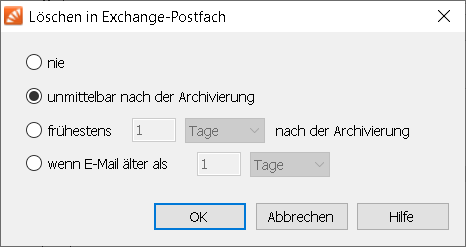
Der unter Verbindung voreingestellte Timeout von 300 Sekunden kann beibehalten werden.
Dann auf [Weiter] klicken.
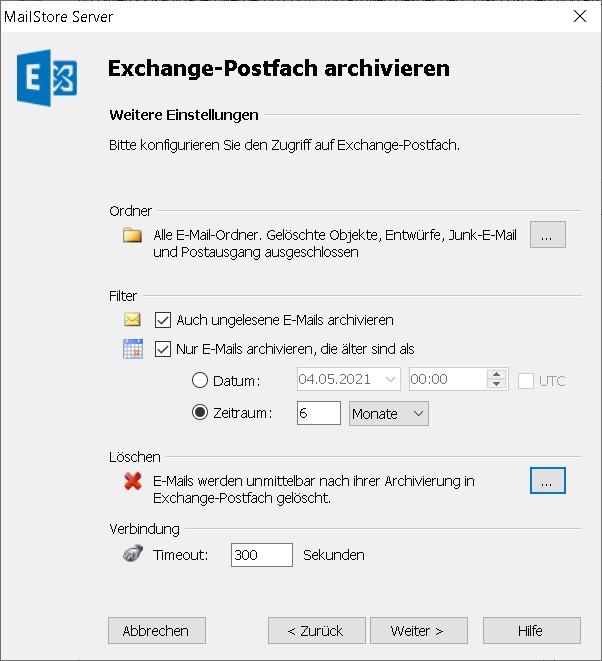
Die Konfiguration Ihres Archivierungsprofils ist jetzt abgeschlossen.
Jetzt bitte einen Haken bei Nach dem Klick auf Fertigstellen starten setzen und [Fertigstellen] klicken.
Das Profil wird nun einmal ausgefĂĽhrt.
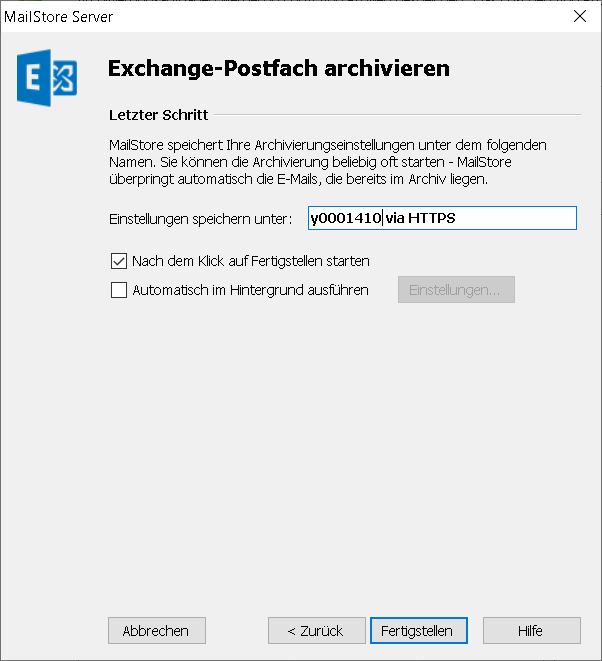
Nun erscheint das erstellte Profil in der Übersicht. Ob die Archivierung erfolgreich war, können Sie auch unter [Letzte Ergebnisse] sehen.
Soll die Archivierung automatisiert jede Woche oder jeden Monat wiederholt werden, senden Sie bitte unter Angabe des gewĂĽnschten Wiederholungsintervalls eine E-Mail an it-service-desk@tu-braunschweig.de.
Eine schon eingerichtete automatische Archivierung Ihres IMAP-SSL Profils wird dann durch die Automatik des neuen Profils ersetzt.
Die automatische Archivierung wird dann vom GauĂź-IT-Zentrum serverseitig eingerichtet.
Bitte wählen Sie nicht die automatische Archivierung im Mailstore Client.
Die Ergebnisse der serverseitig eingerichteten Profile können Sie nicht unter „Letzte Ergebnisse“ sehen. Allerdings wird in der Liste Ihrer Profile angezeigt, wann das Profil zum letzten Mal ausgeführt wurde.
Die Konfiguration eines Archivierungsprofils kann jederzeit über die Schaltfläche [Eigenschaften] nach Markierung des Profils geändert werden.
Nachträgliche Änderungen im Profil, z.B. wann E-Mails im Postfach gelöscht werden sollen, greifen nur bei von uns automatisierten Profilen oder bei erneutem manuellen Start des Profils.
Schon archivierte E-Mails können im Archiv allerdings nicht gelöscht werden.